реклама
 Преди беше вярно, че за да произведе DVD, човек трябва да има скъпо оборудване и машини. Благодарение на страхотен безплатен софтуер създаването на DVD, подходящо за възпроизвеждане в домашното ви кино, е не само възможно, но и просто.
Преди беше вярно, че за да произведе DVD, човек трябва да има скъпо оборудване и машини. Благодарение на страхотен безплатен софтуер създаването на DVD, подходящо за възпроизвеждане в домашното ви кино, е не само възможно, но и просто.
Днес ще ви покажа как да използвате безплатния DVD Flick да конвертирате почти всички видео файлове във формат DVD. DVD Flick поддържа огромен брой аудио и видео файлови формати. Можете да създавате DVD-та от avi, vob, iso, wmv, mp4 и дори Flash видео (FLV), така че да запазите този YouTube пиратски филмсладко коте видео за поколения.
Като за начало ще ни трябва добър видео файл. В този пример изтеглих последния епизод на Чист Pwnage, което е може би най-голямото интернет предаване за pr0s, които pwn n00bs @ g4m3z. Ако можете да прочетете тази последна част, може би вече сте гледали шоуто. Преместване на.
(снимков кредит: Силвио Танака)
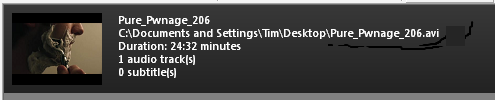
Отворете DVD Flick и щракнете върху бутона New Project. Трябва да имате празно платно пред себе си. Щракнете върху Добавяне на заглавие от дясната страна и изберете вашите видео файлове. Можете да изберете няколко файла и да създадете няколко заглавия, но ние ще се придържаме към един, за да го опростим. Сега изберете заглавието си и натиснете бутона Редактиране на заглавието вдясно.
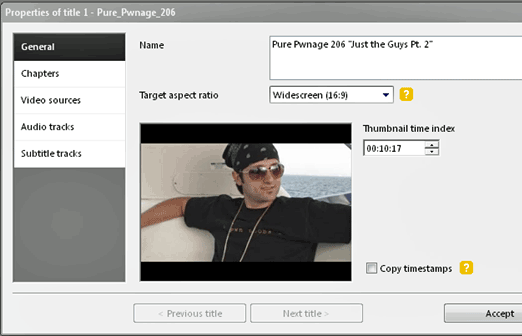
Тук ще направите голяма част от персонализирането си. Ще искате да назовете видеоклипа и да се уверите, че той е зададен в правилното съотношение. Под глави можете да определите дължината на всяка глава. За нещо с дължина на функцията това може да бъде пет или десет минути, но за видеото, което е кратко, зададох главите си на две минути. Под източници на аудио и видео може да искате да включите различен ъгъл на снимка, ако има такъв, или алтернативен аудио запис, като коментар.

Под бутона Настройки на проекта ще намерите още опции за фина настройка на DVD. Ако планирате да отворите този проект отново по-късно, може да искате да му дадете заглавие. Вашият размер на целта вероятно няма да се промени от 4,3 GB DVD, освен ако не сте закупили някои дискове със специален формат. Заради простотата и от моя собствен опит, предлагам да използвате 4,3 GB DVD-R или DVD-RW за максимална съвместимост. Под Video, моля, уверете се, че вашият целеви видео формат е подходящ за вашия регион. За Америките изберете NTSC. За почти навсякъде, изберете PAL. Накрая, под Burning, поставете отметка в квадратчето до Burn project, за да диск.
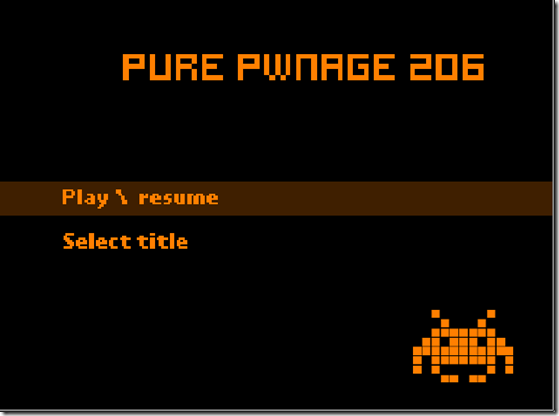
В Настройките на менюто можете да изберете предпочитания шаблон с опции, като например да принудите да изберете аудио запис. Можете да прегледате менюто, за да сте сигурни, че то навигира по правилния начин. След като настроите всичко по начина, по който искате, е време да натиснете бутона Създаване на DVD.
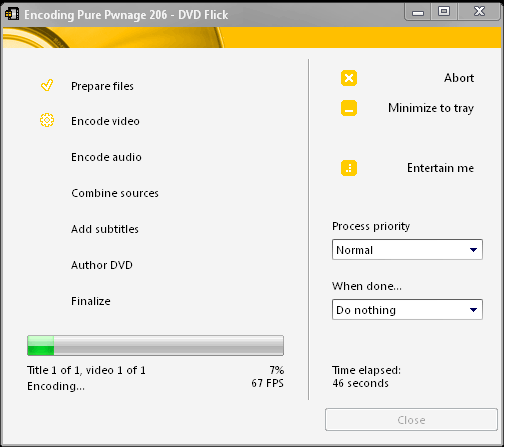
Процесът може да отнеме известно време, особено при по-големи видео файлове. Като правило, очаквайте DVD-то да бъде попълнено за приблизително същото време, което ще прекарате за гледане на цялото DVD. Ако работите с големи файлове, това може да е нещо, което искате да стартирате през нощта, когато спите. Беше хубаво от разработчиците да включат игра Tetris, за да мине времето. Просто натиснете онзи малък бутон Entertain me.
DVD Flick прави създаването на DVD нелепо лесно. Създавам PP сезон едно DVD, докато го пиша, и не би могло да бъде много по-лесно. Има и други опции и ще се радваме да ги чуем в коментарите.
Що се отнася до мен, тръгвам да забивам няколко n00bs.
Родена и израснала съм в Луисвил, щата Кюстендил, аз съм: баща на две, съпруг и момък. Аз също съм доста зелен; MakeUseOf е първият ми опит в професионалното писане.